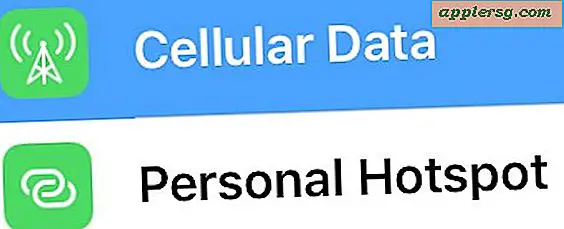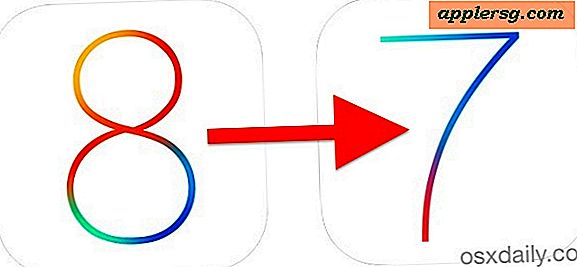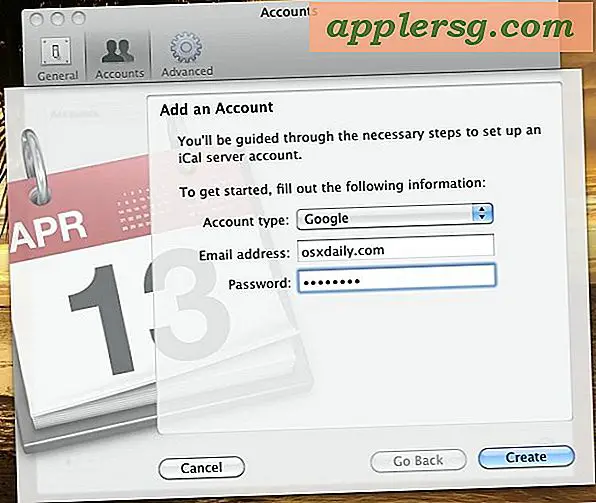Hoe displays te detecteren op een Mac met OS X El Capitan, Yosemite, Mavericks

Wanneer een extern beeldscherm is aangesloten op een Mac, wordt het automatisch gedetecteerd en begint het meteen te werken, waarbij de Mac het bureaublad verlengt of het scherm spiegelt naar de nieuw aangesloten beeldschermuitgang. Soms gebeurt dat echter niet, en wanneer een secundair scherm niet automatisch door de Mac wordt gedetecteerd, moet je de functie "Scherm detecteren" activeren in OS X.
Net als sommige andere functies in nieuwe versies van OS X, is de knop "Toon detecties" nu standaard verborgen, niet langer direct zichtbaar in de weergavevoorkeuren van OS X El Capitan, OS X Yosemite en OS X Mavericks. Dit duidt niet op een probleem met de Mac of met het externe scherm dat u wilt gebruiken, u hoeft alleen maar de Option-toets in te drukken om de detectiefunctie zichtbaar te maken en vervolgens de detectie zoals gewoonlijk uit te voeren. Dit is van toepassing op alle secundaire schermen, of het nu gaat om een externe monitor, AirPlay-mirroring, AirDisplay, een projector, een HDMI-verbinding met een tv of welk ander extra scherm dan ook dat u hebt geprobeerd aan te sluiten op de Mac. Als u problemen ondervindt bij het weergeven van de functie of als een extern scherm correct wordt weergegeven, is dit wat u wilt doen.
Gebruik detectieschermen voor externe schermen op een Mac in OS X
Gebruik het secundaire scherm om al met de Mac verbonden te detecteren, doe het volgende:
- Ga naar het menu Apple en kies Systeemvoorkeuren
- Kies het paneel "Beeldschermen"
- Houd de "Option" -toets ingedrukt om de knop "Detect Displays" weer te geven - merk op dat het de knop 'Windows vergaren' vervangt
- Klik op "Displays detecteren" terwijl u Option ingedrukt houdt om de functie te gebruiken zoals bedoeld

Op dit punt moet het externe scherm worden gevonden en werken zoals gewoonlijk, waarbij het secundaire venster "Beeldschermen" voor dat scherm wordt gestart. Natuurlijk wilt u er zeker van zijn dat de fysieke verbinding is beveiligd voor het externe beeldscherm en als u problemen ondervindt, controleert u de kabels naar het LCD-scherm, de projector of de tv.
Opgemerkt moet worden dat het hebben van de "Detect Displays" knop niet zichtbaar is in OS X Mavericks is geen indicator van een probleem of een bug, en het is zeker niet indicatief voor een probleem met het uitvoerapparaat, het is gewoon verborgen voor toevallig gebruik, vermoedelijk omdat de meeste van de tijd dat de Mac meestal geen problemen heeft met het vinden en verbinden met externe schermen. Soms moet u echter een extern beeldscherm detecteren, daarom is deze functie een beetje vreemd om standaard te verbergen.
Het gebruik van de "detecteer" -functie zou de eerste stap moeten zijn voor het oplossen van problemen als u geen video-uitvoerapparaat kunt vinden dat op een Mac is aangesloten, hoewel er mogelijk meer geavanceerde methoden moeten worden gebruikt als er andere problemen zijn, zoals flikkeren of ruis displays, waarvoor een SMC-reset vereist is om te verhelpen.